Bạn không thích cách mà Windows 10 hiển thị và hoạt động? Hệ điều hành đi qua các thử nghiệm rộng rãi và được coi là nền tảng ổn định và thú vị nhất trên thị trường. Nhưng đối với nhiều người, phiên bản Windows gốc là không đủ.
Bạn muốn trải nghiệm XP-esque? Bạn muốn tùy chỉnh các biểu tượng của Start Menu? Bạn có chán với hình nền máy tính nhàm chán? Vậy hãy thử sử dụng 7 công tụ tinh chỉnh và tùy biến tốt nhất cho Windows 10 sau đây, bạn sẽ có được những gì mình mong muốn.
1. CustomizerGod
CustomizerGod là một công cụ tùy biến hoàn hảo cho Windows. Nó tập trung chủ yếu vào việc thay đổi biểu tượng. Biểu tượng ổ đĩa, biểu tượng vỏ, biểu tượng pin, biểu tượng điều hướng - tất cả đều có thể thay đổi được nhờ công cụ này. Bạn cũng có thể thay đổi giữa các màn hình khác nhau, như màn hình bạn sẽ nhìn thấy khi khởi động hoặc tắt máy tính.
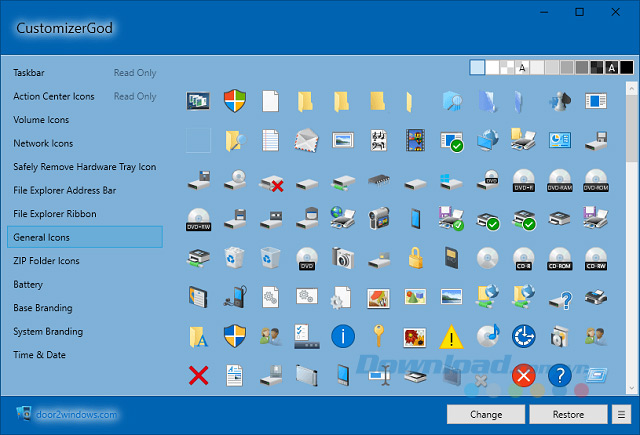
CustomizerGod bao gồm cả một công cụ sao lưu, do đó bạn sẽ không gây ra bất cứ hư hại gì cho máy tính nếu có vấn đề xảy ra.
2. TweakNow PowerPack
Đúng như tên gọi, TweakNow PowerPack được thiết kế để giúp bạn thay đổi cách mà hệ thống hoạt động hơn là cách nó hiển thị. Nó nhằm mục đích cho phép bạn tinh chỉnh mọi chi tiết của Windows 10 và ứng dụng đi kèm với rất nhiều công cụ để bạn đạt được điều đó.
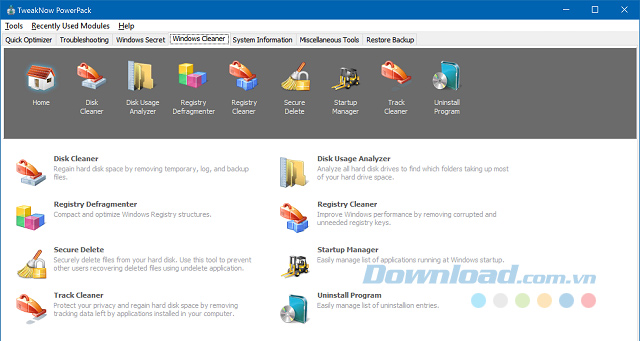
Đây là một số công cụ bạn nhận được:
- Một trình dọn dẹp registry để loại bỏ những mục nhập cũ và lỗi (tuy nhiên bạn nên thận trọng khi sử dụng công cụ này).
- Một trình đơn phát hiện hơn 100 cài đặt ẩn của Windows.
- Một trình quản lý khởi động.
- Hỗ trợ tới bốn màn hình ảo, mỗi màn hình có thể tùy biến dựa vào dự án hoặc sở thích của bạn.
- Phân tích sâu các thành phần quan trọng của máy tính như bộ nhớ, bộ xử lý và bộ điều hợp video.
- Một trình dọn dẹp những dự liệu còn sót lại bởi các ứng dụng cũ và đã gỡ cài đặt.
Tải TweakNow PowerPack Portable
3. Winaero Tweaker
Trang web Winaero đã có tiếng trong việc cung cấp một số lượng lớn các ứng dụng độc lập, nhỏ và hữu ích. Winaero Tweaker mới được phát hành tập hợp tất cả chúng lại với nhau thành một công cụ đơn giản và dễ điều hướng.
Danh sách đầy đủ các tính năng vượt quá phạm vi của bài viết này. Do đó, đây là một số nhỏ các loại thay đổi mà bạn có thể thực hiện được:
- Ngăn chặn tự động: Short cut được thêm vào phần cuối của những phím tắt mới.
- Bổ sung 8 màu sắc tùy chỉnh trong mục Settings > Personalization > Color.
- Thay đổi kích thước của thanh cuộn.
- Vô hiệu hóa lệnh trình đơn ngữ cảnh Pin to Start.
- Thêm mã hóa tệp vào trình đơn ngữ cảnh.
- Chỉnh sửa kích thước đường viền cửa sổ, thanh tiêu đề và menu.
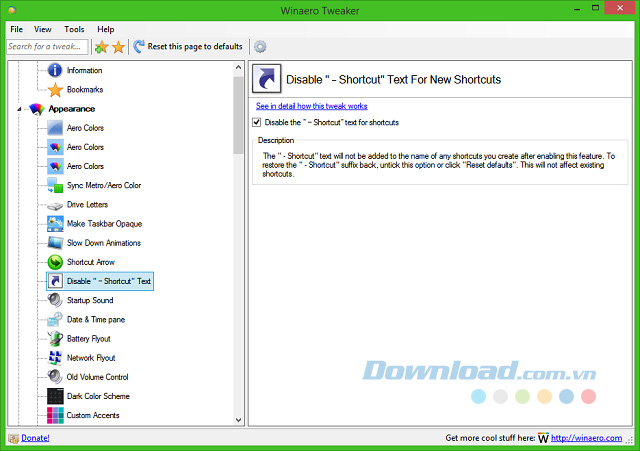
Hiện tại, Winaero Tweaker là ứng dụng miễn phí, nhưng nhà phát triển đã tiết lộ sẽ thay đổi trong tương lai. Do đó, hãy tải ngay nếu bạn cần.
4. Ultimate Windows Tweaker 4
Chỉ gói gọn trọng một kích thước tí hon (file có dung lượng 495 KB), nhưng những gì bạn có thể có được với ứng dụng này là cực kỳ ấn tượng. Ultimate Windows Tweaker 4 cung cấp hơn 200 tinh chỉnh riêng biệt cho mọi thứ từ hiệu suất đến bảo mật máy tính.
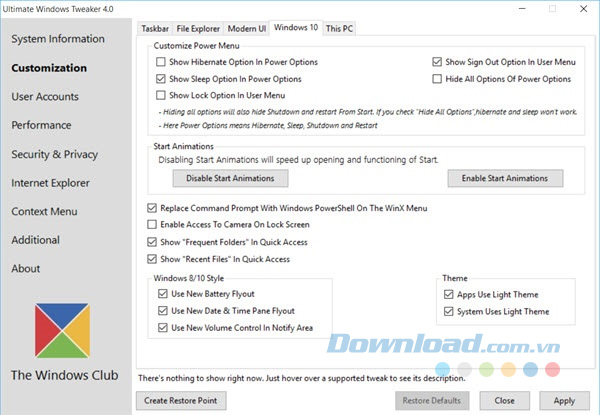
Chẳng hạn như, bạn có thể hạn chế truy cập vào một số tùy chọn Control Panel, vô hiệu hóa hệ thống từ xa, thêm ứng dụng Windows Store vào trình đơn ngữ cảnh, thay đổi các cài đặt tài khoản của người sử dụng và chỉnh sửa cách hoạt động của File Explorer. Những thay đổi này đôi khi có thể bị sai, vì vậy bạn luôn luôn phải thận trọng để đảm bảo bạn tạo điểm khôi phục hệ thống trước khi tiếp tục.
Tải Ultimate Windows Tweaker cho Windows 8
Tải Ultimate Windows Tweaker cho Windows 10
5. TileCreator
Một trong những lời chỉ trích thường xuyên nhất về Windows 10 là nó không có khả năng thay đổi diện mạo hiển thị của những tile trên Start Menu. Cách giải quyết trên Windows 8 là sử dụng ứng dụng OblyTile tuyệt vời, nhưng thật đáng buồn, nó không hỗ trợ cho phiên bản mới nhất của hệ điều hành.
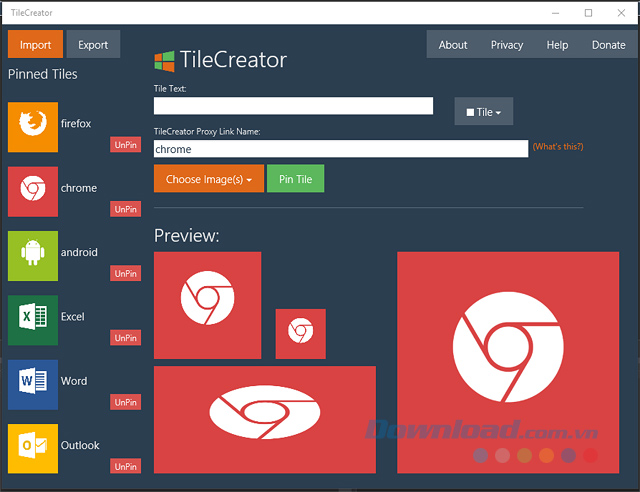
May mắn thay, đã có công cụ TileCreator. Nó hoạt động với bất kỳ tile của ứng dụng nào và cho phép bạn tùy biến hình ảnh, văn bản và màu nền. Bạn sẽ cần cả ứng dụng Windows Store và proxy được tải xuống riêng biệt để làm cho công cụ này hoạt động.
6. Taskbar Tweaker
Taskbar là một trong những phần quan trọng nhất mà bạn tương tác hàng ngày trên Windows 10. Nếu được thiết lập đúng cách, nó có thể hoạt động như là một trung tâm dễ sử dụng cho hầu hết mọi thứ bạn làm trên máy tính của mình.
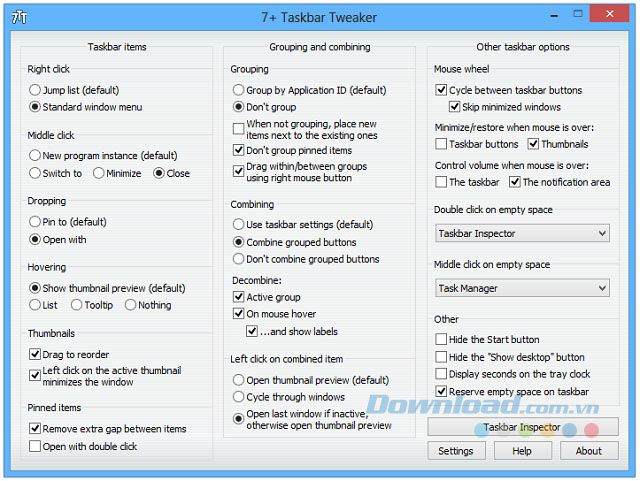
Tuy nhiên, các tùy chọn được cung cấp bởi Microsoft mang lại cảm giác khá hạn chế. Nếu bạn thực sự muốn sử dụng một Taskbar mạnh mẽ, bạn cần download Taskbar Tweaker. Những tinh chỉnh mà nó cung cấp như cách cửa sổ thu gọn và phục hồi, cách các ứng dụng được nhóm lại với nhau...
Tải 7 Taskbar Tweaker
Tải +7 Taskbar Tweaker
7. Folder Marker
Folder Marker có nhiều tính năng cũng như khả năng tùy biến. Rất đơn giản, nó cho phép bạn mã hóa màu các thư mục với một cái nhấp chuột duy nhất.
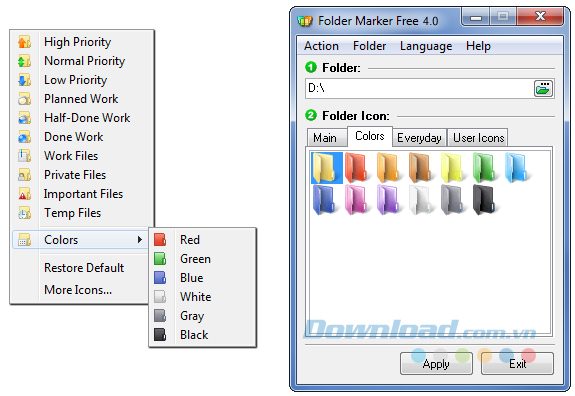
Nhưng các tùy chọn không dừng ở đó - bạn cũng có thể thiết lập các thư mục như Mức độ ưu tiên cao, Mức độ ưu tiên thấp, Đã hoàn thành, Quan trọng và Riêng tư... Nếu bạn đang làm việc với các dự án lớn với nhiều tệp tin và thư mục chia sẻ thì đây là một công cụ tuyệt vời mà bạn cần phải biết.
Như vậy, mỗi công cụ trên đây đều có những tính năng độc đáo riêng của mình và chúng đều giúp bạn tùy biến Windows 10 một cách dễ dàng và nhanh chóng. Hãy trải nghiệm và tinh chỉnh máy tính theo cách bạn mong muốn nhé.
